Maison >Tutoriel système >Linux >Comment configurer la connexion réseau du système Linux dans la machine virtuelle ?
Comment configurer la connexion réseau du système Linux dans la machine virtuelle ?
- WBOYWBOYWBOYWBOYWBOYWBOYWBOYWBOYWBOYWBOYWBOYWBOYWBavant
- 2024-01-01 14:01:30704parcourir
Pour de nombreux étudiants qui découvrent Linux, la plupart choisissent d'utiliser une machine virtuelle pour commencer à apprendre. Vous pouvez facilement faire des expériences, des modifications et des tests, et vous n’avez pas à avoir peur des problèmes, vous pouvez simplement déconner ! Le pire des cas est de passer à une machine virtuelle et le système d’origine ne sera en aucun cas affecté. Cependant, comme il ne s’agit pas d’un PC physique, son utilisation est forcément limitée. Si la configuration n’est pas bonne, le développement ultérieur en souffrira !
Par exemple, les bases de données sont utilisées dans de nombreux programmes ! MySQL, Redis. Pour établir une connexion avec eux, notamment à distance, vous devez préciser l'IP et le port. Comment configurer une machine virtuelle pour que Windows et Linux puissent être interconnectés pour faciliter l'accès au réseau externe sans changements fréquents ?
Phase de préparation
Ce court article explique la configuration du système d'exploitation Ubuntu et de l'environnement réseau graphique dans la machine virtuelle Vmware. La version de VMware utilisée dans cet article est la 15.1.0. La version du système Ubuntu est la 18.04.
Tout d'abord, avant de commencer la configuration, vous devez vous préparer à l'avance et maîtriser quelques connaissances préparatoires.
l Préparation : assurez-vous que ssh a été installé avec succès dans le système Ubuntu. Vous pouvez utiliser la commande aptitude pour l'afficher.

l Connaissances préliminaires : Après avoir installé avec succès la machine virtuelle Vmware, nous pouvons trouver deux cartes réseau dans notre PC. Carte réseau physique et carte réseau virtuelle VMnet8. Carte réseau physique, connectée au WLAN. Carte réseau virtuelle VMnet8, connectée au LAN interne. Assurez-vous qu'ils sont tous activés. S'il n'est pas activé, faites un clic droit sur l'icône ci-dessous et sélectionnez « Activer ».
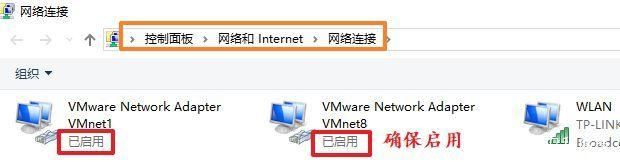
Mode Pont
La configuration en mode Bridge est la plus simple ! Utilisez des routeurs ou des commutateurs pour attribuer automatiquement une adresse IP afin d'obtenir un accès mutuel entre Windows et Linux.
La première étape consiste à ouvrir la page de configuration de la machine virtuelle VMware. Sélectionnez le mode pont.
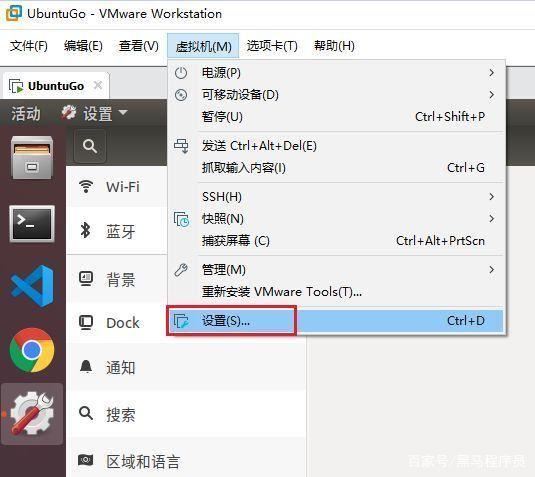
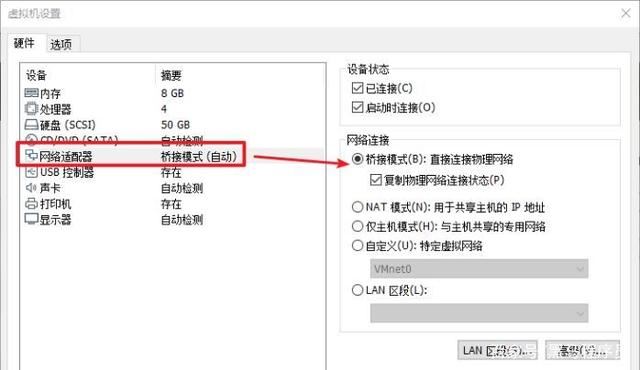
Étape 2 : cliquez sur l'icône « Réseau » dans le système Ubuntu, sélectionnez « Paramètres filaires », cliquez sur le signe « + » sur la page contextuelle et ajoutez une connexion filaire.
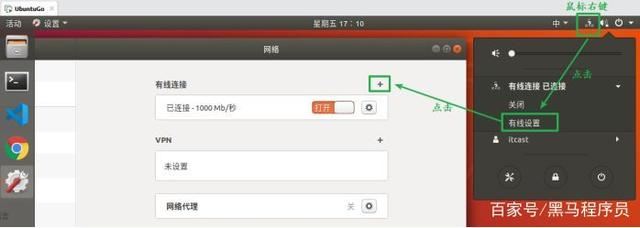
La troisième étape consiste à définir le nom de la connexion filaire nouvellement ajoutée afin que vous puissiez la reconnaître par son nom. Utilisez ensuite ses attributs par défaut en IPv4. Confirmez que tout est correct et cliquez sur le bouton "Ajouter".
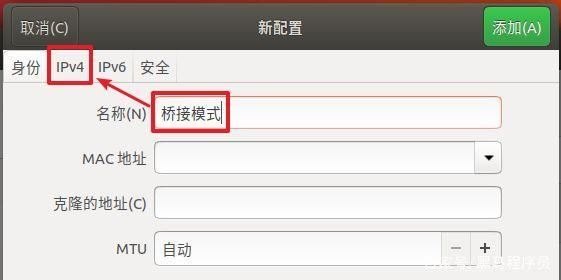
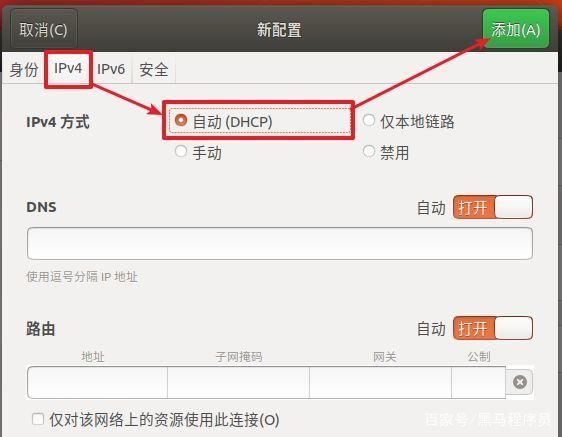
La quatrième étape consiste à choisir d'utiliser la connexion nouvellement configurée. Vous pouvez voir l'adresse IP Linux générée correspondant à la nouvelle configuration sur la page.
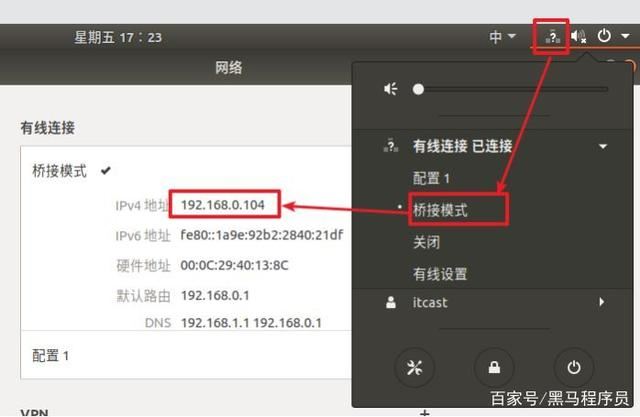
Alternativement, vous pouvez également taper la commande "ifconfig" dans le terminal du système Linux pour l'afficher.
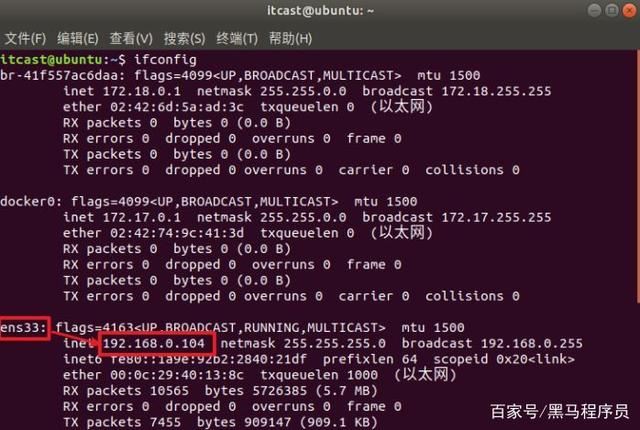
Utilisez la commande "ipconfig" dans le terminal Windows pour afficher l'adresse IP du système Windows :

Test. Les deux systèmes se cinglent mutuellement en utilisant l'adresse IP de l'autre extrémité. En raison du mode pont utilisé, on peut comprendre que votre machine virtuelle trompe le routeur, lui faisant croire que votre machine virtuelle est une machine physique et lui attribue une adresse IP indépendante.
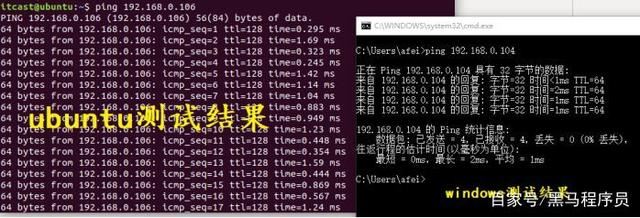
Après avoir réussi le test, les systèmes Windows et Linux peuvent accéder l'un à l'autre à l'aide du routeur ! Et si le routeur peut se connecter à des réseaux externes, les deux systèmes peuvent avoir une portée libre et indépendante sur le World Wide Web.
Cependant, cette méthode de connexion pose certains problèmes !
Page précédente12 Page suivante Lire le texte intégral
Ce qui précède est le contenu détaillé de. pour plus d'informations, suivez d'autres articles connexes sur le site Web de PHP en chinois!
Articles Liés
Voir plus- Configuration des systèmes Linux pour prendre en charge la programmation de communication série
- Configuration des systèmes Linux pour prendre en charge le développement de passerelles Edge et de passerelles IoT
- Configuration des systèmes Linux pour prendre en charge la programmation multithread
- Configuration des systèmes Linux pour prendre en charge le développement AR/VR et réalité augmentée
- Configurer les systèmes Linux pour prendre en charge le développement de l'acquisition d'images et du traitement vidéo

